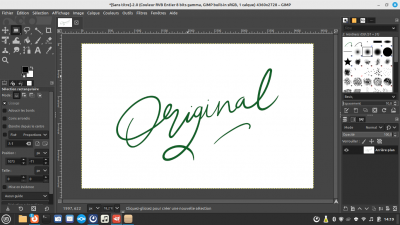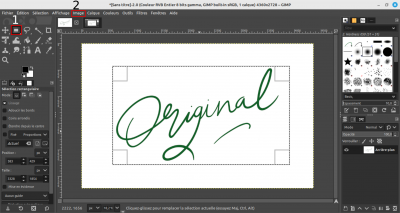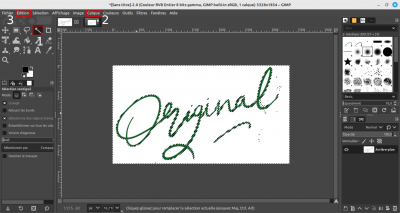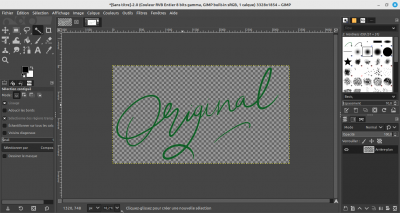Outils pour utilisateurs
Table des matières
Kilomètre n°4 - travailler : la bureautique libre
Inventoriez ses logiciels
Vous vous apprêtez à changer vos habitudes numériques ? Nous vous proposons d'effectuer cette démarche étape par étape, aujourd'hui vous travailler sûrement avec vos logiciels propriétaires habituelle, et vous n'avez pas encore entamé cette transition.
Commencez par lister l'ensemble des outils que vous utilisez tous les jours, même ceux qui ne vous servent qu'une fois de temps en temps. Une fois cette liste réalisée il faut trouver des Logiciels libres équivalents et surtout commencer à prendre l'habitude de les utiliser au quotidien, cela vous permettra le jour ou vous aurez-changer de système d'exploitation d'être déjà habitué à les manipuler.
Afin de résumer notre première étape : réaliser dans un tableau la liste de l'ensemble de nos outils quotidien et ceux utilisés moins fréquemment.
Quelles sont les alternatives disponible
Voici une présentation des solutions alternatives existantes
La bureautique
La bureautique
| Logiciel propriétaire | Alternative libre | |
|---|---|---|
 | |  |
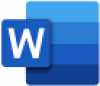 Word Word | 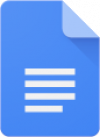 Google Docs Google Docs | 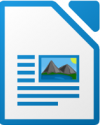 Writer Writer |
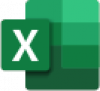 Excel Excel | 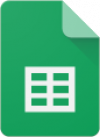 Google Sheets Google Sheets | 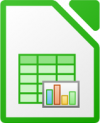 Calc Calc |
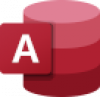 Acces Acces | 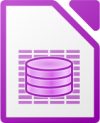 Base Base |
|
 Powerpoint Powerpoint | 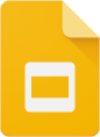 Google Slides Google Slides | 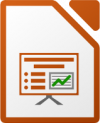 Impress Impress |
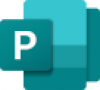 Publisher Publisher | 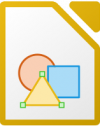 Draw Draw |
|
Sous quel format de document dois-je les enregistrer ?
| Type de document | Si vous utilisez un logiciel propriétaire | Si vous utilisez un logiciel libre |
|---|---|---|
| Traitement de texte | .docx | .odf |
| Un tableur | .xlsx | .ods |
| Une présentation | .pptx | .odp |
| Une base de données | .mdb | .odt |
| Un document de travail non modifiable |
Concernant la documentation de Libre Office
Guide de mise en route ou Guide du débutant
À écouter
Bureautique libre (LibreOffice, The Document Foundation) - RGPD - Migration vers le logiciel libre {écouter à partir du second chapitre - 58:00 min}
Pour travailler à plusieurs
| Logiciel propriétaire utilisé | Alternative libre proposé |
|---|---|
| Google doc | Framapad |
| Crytpad |
La visioconférence
| Logiciel propriétaire utilisé | Alternative libre proposé |
|---|---|
| Zoom | Framatalk |
| Discord | Big blue button |
Quelques instances Jitsi que vous pouvez tester :
⚠️ Suite à de ressente mise à jour, l'utilisation des instances demande désormais l'utilisation d'un compte afin d'utiliser le service ⚠️ source
| Hébergeur | URL | Testé par Artifaille | Nombre de participants conseillés | Requiert une authentification |
|---|---|---|---|---|
| Jitsi Officiel | Jitsi Meet | Oui | jusqu'à 15 (peut-être plus) | Oui |
| Framasoft | Framatalk | Non | Peut congestionner | Oui |
Cette liste n'est pas exhaustive et pourrait évoluer. Pour avoir la liste des instances Jitsi Meet des Chatons, consulter cette page.
Pour un panorama complet des instances Jitsi meet testées par les membres Artifaille, Consultez cette page !
La messagerie professionnelle
| Logiciel propriétaire utilisé | Alternative libre proposé | Testé par Artifaille |
|---|---|---|
| Slack | Mattermost | Oui |
| Element | Oui |
La gestion de projet
| Logiciel propriétaire utilisé | Alternative libre proposé | Testé par Artifaille |
|---|---|---|
| Trello | Kanboard | Non |
| Monday.com | Wekan |
La gestion comptable
| Logiciel propriétaire utilisé | Alternative libre proposé | Testé par Artifaille |
|---|---|---|
| Ciel Compta | Grisbi | Non |
Partage de gros fichier
| Solution | Taille du fichier | Nombre de fichier maximum | Mis à disposition | Protégé par un mot de passe | Chiffre de bout en bout | Membre des Chatons |
|---|---|---|---|---|---|---|
| Send | 2.5 Go maximum | 10 | 3 jours | Oui | Oui | Non |
| Lufi | 2 Go maximum | Pas d'information | 3 jours | Oui | Oui | Oui |
| File to Link | maximum de 350 M | Pas d'information | 180 jours | Oui | Oui | Oui |
(à voir si on ajoute ce service - mode expert) Onionshare
Comment trouvé une alternative à l'un de mes logiciels
Pour trouver une alternative à l'un de vos logiciels vous pouvez utiliser le site internet alternativeto.net
Quelques tips au quotidien
Ajout d'une signature manuscrite à son document
- Réalisez votre signature sur un papier.
- Une fois réalisé mettre son document dans votre imprimante pour scanner le document.
- Ouvrir un logiciel libre comme Gimp pour retravailler votre image puis :
- Première étape : sélectionner votre image avec l'outil de selection rectangulaire puis rogner votre image dans le menu Image, puis rogner la selection.
- Seconde étape : une fois votre image retravaillée utilisez l'outil de sélection contiguë, puis allez dans le menu calque, puis transparence et ajouter un canal alpha, ensuite utiliser la fonction effacer dans le menu Édition.
- Troisième étape : une fois cette dernière étape réalisée aller dans le menu fichier puis exporté sous, puis indiquer le nom de votre image signature.png
Pour insérer une image sur Libre Office Writer afin d'apposer votre signature sur un document .ODF insérer un fichier d'image page 8
Pour insérer une image sur Libre office Draw afin d'apposer votre signature sur un document .PDF Importer des images page 7